微信作为学习工作都离不开的社交软件,其中很多聊天记录都非常重要 。当手机中的聊天记录不小心丢失后会产生比较大的麻烦,接下来小编就给小伙伴们介绍一下怎么通过电脑版微信将聊天记录恢复到手机 。
实操步骤如下:
第一步:打开电脑中的【微信】软件 。

文章插图
第二步:打开【微信】登录页面后,点击【登录】选项 。

文章插图
第三步:回到手机微信,点击【登录】选项 。
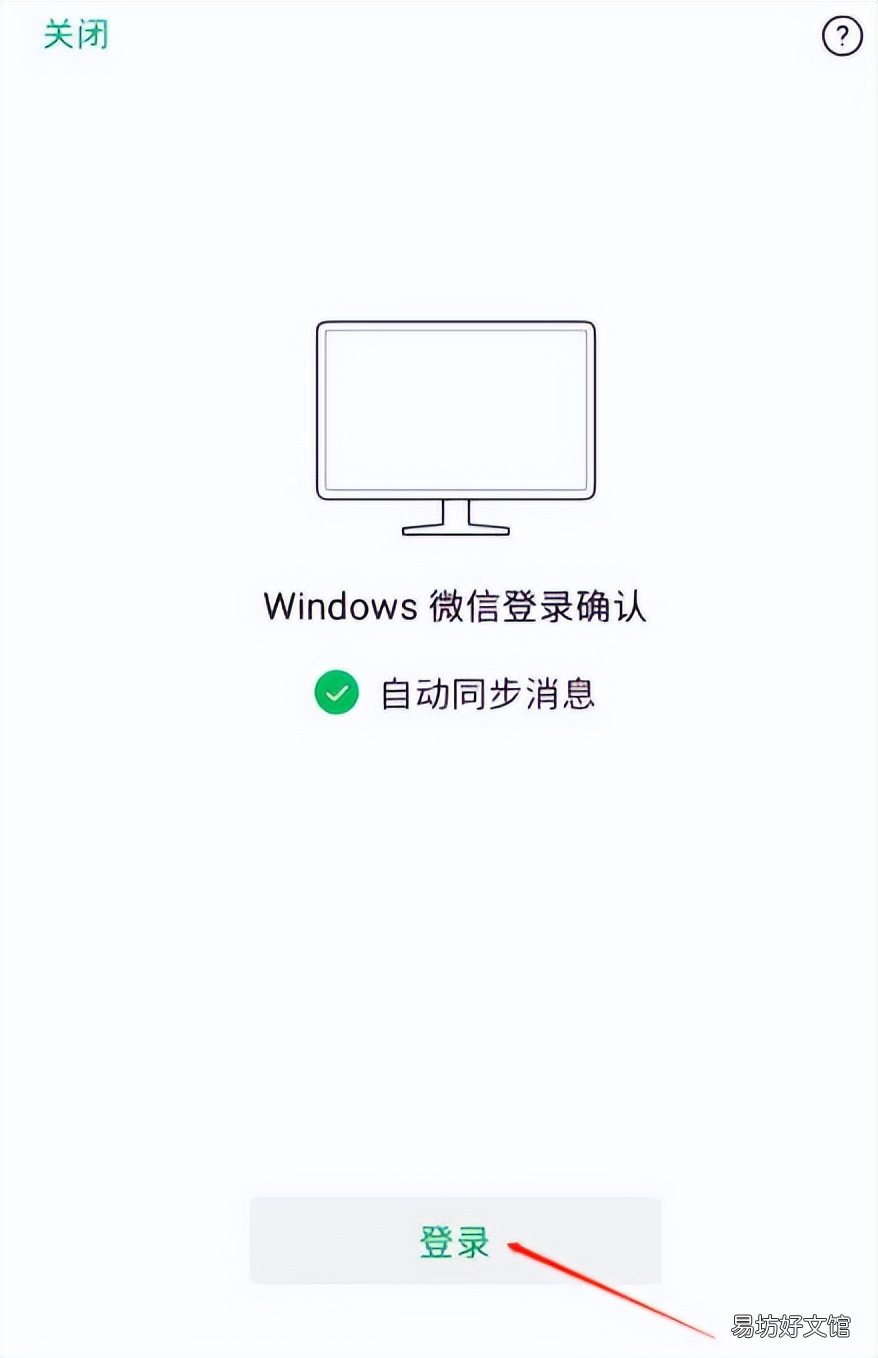
文章插图
第四步:电脑版【微信】登录成功后,点击左下角【三】选项,在弹出的菜单栏中点击【备份与恢复】选项 。
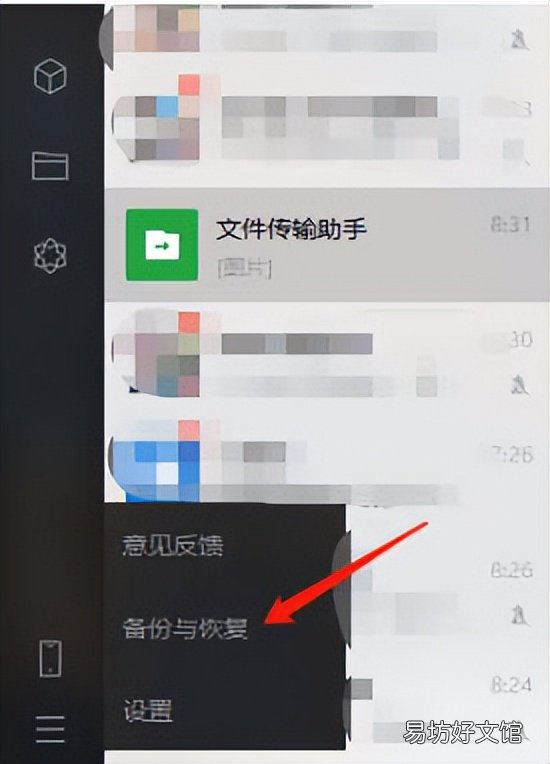
文章插图
第五步:进入【备份与恢复】页面后,点击【恢复聊天记录至手机】选项 。

文章插图
第六步:进入选择需要传输的聊天记录页面,根据需求选择完成后,点击【确定】选项 。
【8步教你迁移步骤教程 怎么把电脑微信聊天记录导入手机】

文章插图
第七步:回到手机微信,可以看到【传输聊天记录到手机】页面,点击【开始恢复】选项 。

文章插图
第八步:最后等待数据传输完成,就成功将聊天记录恢复到手机 。

文章插图
以上就是怎么通过电脑版微信将聊天记录恢复到手机上的方法 。
推荐阅读
- 教你一天学会五笔打字 新手怎样学五笔输入法
- 教你5分钟快速搭建环境 如何搭建linux虚拟机环境
- 图解10秒教你快速重置系统 小米手机怎样恢复出厂设置
- 教你一招快速免费转换 pdf怎么转换成word手机上
- 手把手教你设置宽度全流程 电脑宽带连接怎么连接
- 教你一键批量导出微信好友 微信通讯录怎么导出
- 1分钟教你轻松导出通讯录 手机通讯录怎么导出excel
- 三招教你分辨肤色的方法 中国皮肤色卡对照表
- 免费教你2招快速解决 华为忘记锁屏密码10秒解决
- 手把手教你查询缴费电表号 电费缴费户号在哪里看




